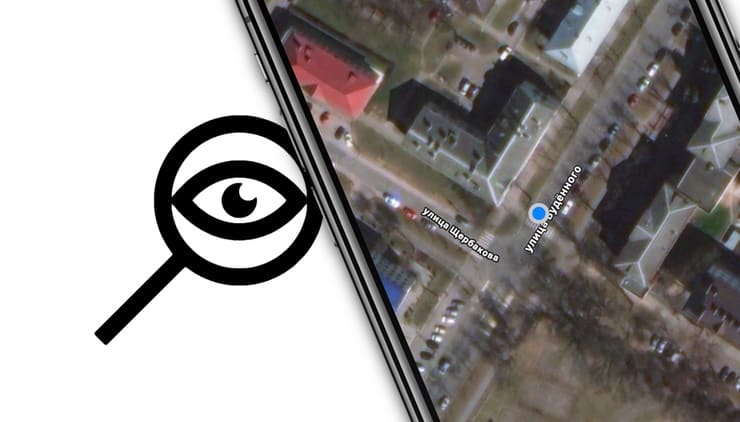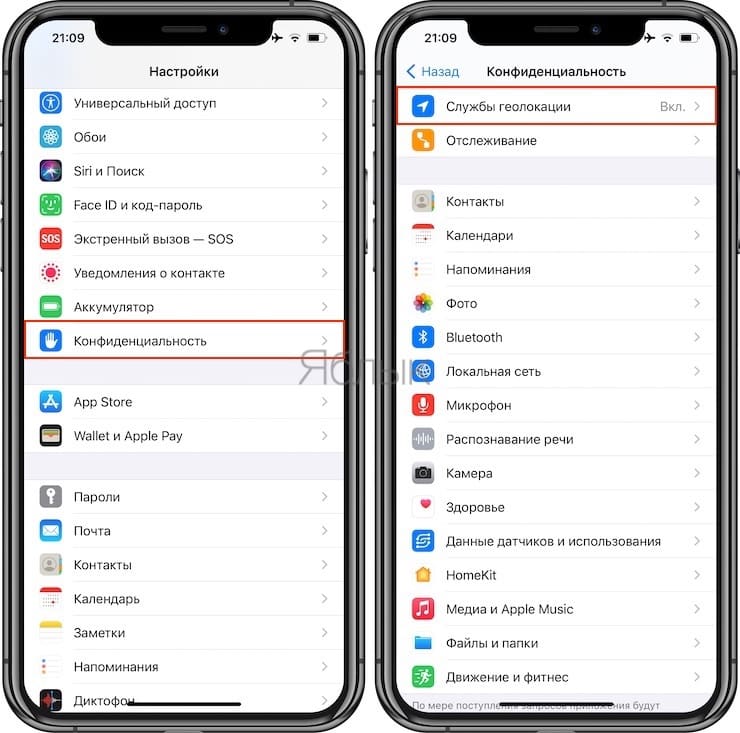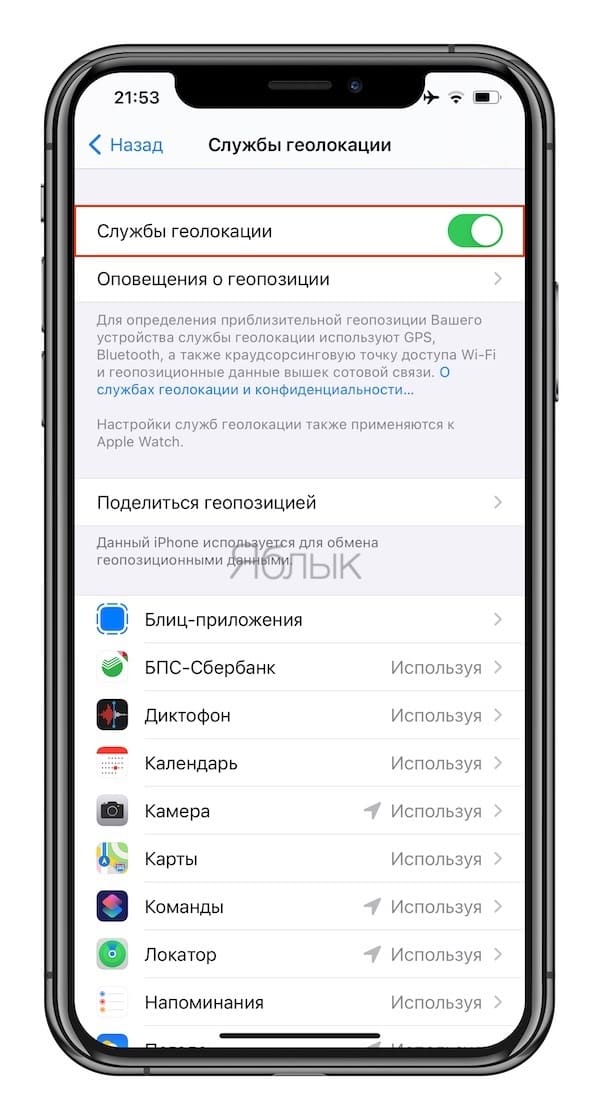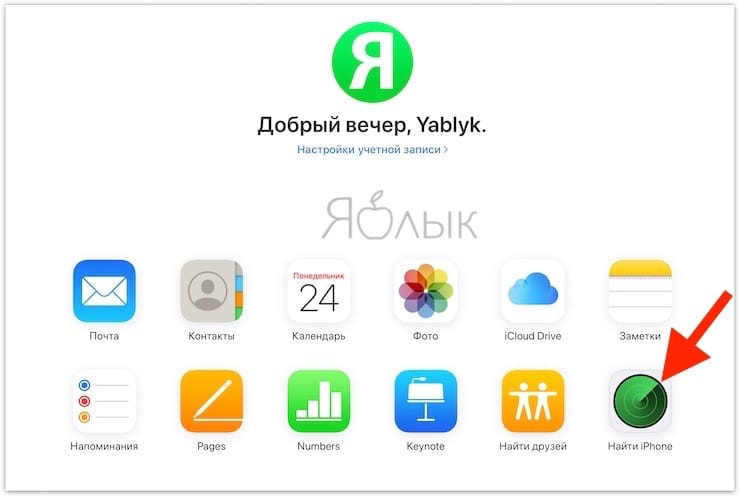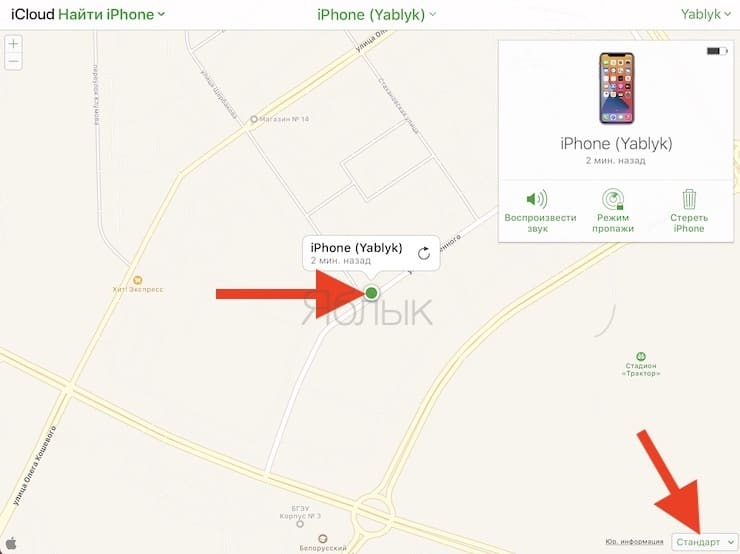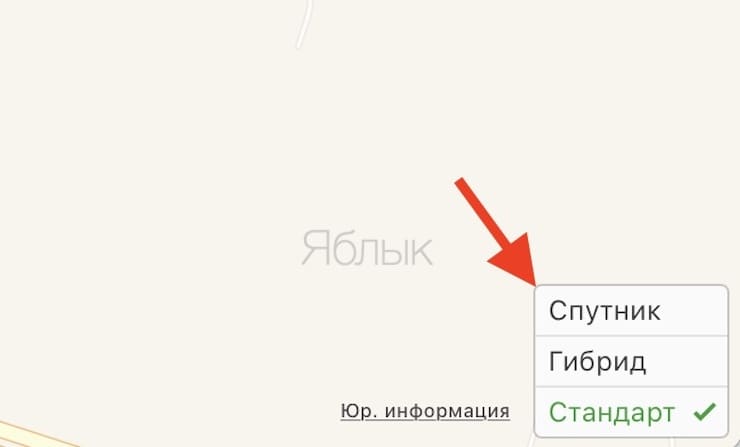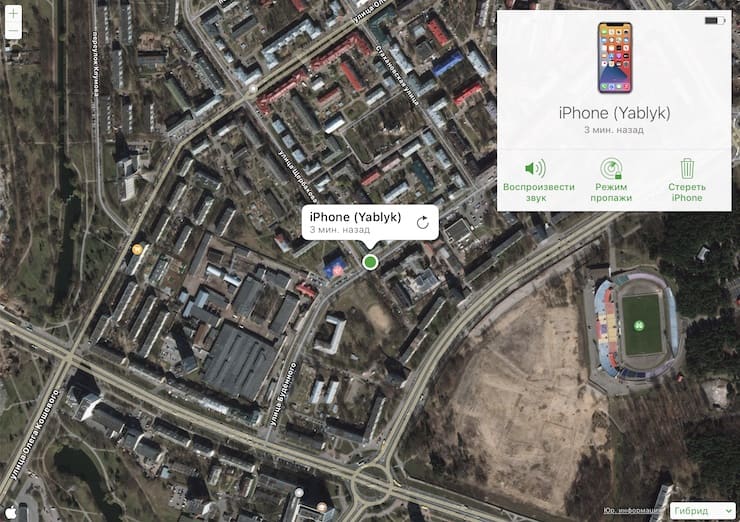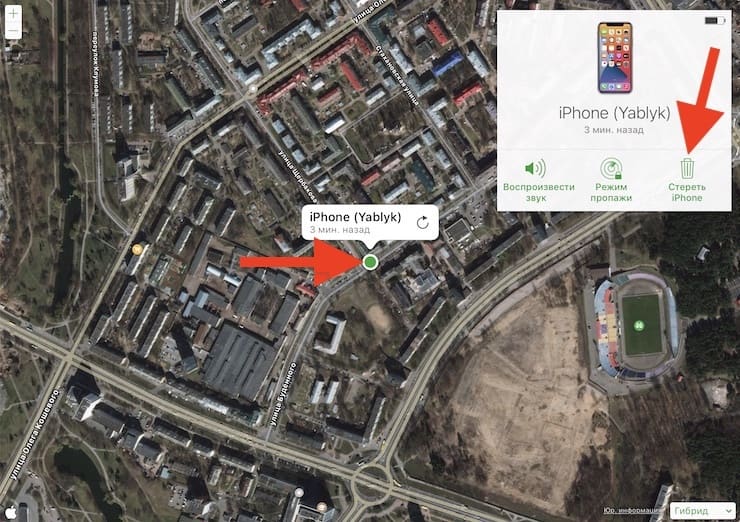- Как следить за человеком, которому подарили iPhone
- Каким образом за мной могут следить при помощи iPhone?
- На сайте icloud.com
- В приложении Локатор
- Как запретить следить за мной при помощи iPhone
- Как узнать, есть ли у других доступ к вашему устройству или аккаунту Apple
- Просмотрите список своих устройств
- Проверьте информацию Apple ID онлайн
- Проверьте отпечатки и Face ID
- Проверьте свои приложения
- Как обнаружить шпионское ПО на iPhone
- Чтобы обнаружить шпионское ПО на вашем iPhone …
- Проверьте, нет ли проблем с перегревом
- Проверьте заряд батареи вашего iPhone
- Проверьте использование данных вашего iPhone
- Смотрите, если вы получаете частые запросы входа в систему
- Проверьте наличие фонового шума при звонке
- Запустите сканирование шпионских программ
- Чтобы удалить шпионское ПО и защитить ваш iPhone …
- Метод 1: Сканирование вашего iPhone с приложением безопасности
- Способ 2: убедитесь, что ваша iOS обновлена
- Способ 3: перезагрузите ваш iPhone
Как следить за человеком, которому подарили iPhone
Все уже привыкли к тому, что «Яндекс», Google и Apple следят за нами. Они уверяют, что делают это из лучших побуждений – чтобы предлагать нам более качественные рекламные продукты. Другое дело, когда ваши родные, парень или знакомый постоянно пытаются выследить ваши перемещения при помощи iPhone. Как они это делают, и как это запретить?
В большинстве случаев вместе с подаренным iPhone вам сразу вручают и созданный (при вашем участии или без вашего участия) Apple ID. Как правило, девушки и дети на это редко обращают внимание. Так вот имейте ввиду, что лица, имеющие доступ к вашей учетной записи Apple ID могут в любое время подсматривать за вашим перемещением. Многим это не нравится.
Многие молодые люди, а также родители специально дарят своим девушкам (детям) iPhone, привязанный к своему (или специально созданному) Apple ID с целью слежки.
Естественно, эта возможность окажется очень полезной для контроля пожилых родителей или детей школьного возраста.
Каким образом за мной могут следить при помощи iPhone?
На сайте icloud.com
Все очень просто. На iPhone в приложении Настройки есть раздел Локатор, в котором имеется пункт Найти iPhone. Именно эта опция и позволяет лицам, имеющим доступ к вашему Apple ID, получать данные о местонахождении.
Кроме того, имеется и еще одно условие — на устройстве должна быть включена Геолокация (Настройки → Конфиденциальность → Службы геолокации).
Если оба условия выполены, то посмотреть информацию о расположении пользователя не составит особого труда, для этого необходимо:
1. Зайти с любого компьютера, смартфона или планшета на сайт icloud.com.
2. Ввести Apple ID и пароль.
3. Нажать на приложение Найти iPhone.
4. В правом нижнем углу выбрать вариант Гибрид, в случае, если в вашем регионе карты Apple еще не прорисованы детально.
Все! Зеленый кружок на карте, это вы, точнее ваш iPhone.
Более того, человек, который подарил вам телефон со специально созданным для вас аккаунтом Apple ID, при желании легко может превратить iPhone в «кирпич» (он может удаленно стереть все данные со смартфона и заблокировать его).
Для этого достаточно нажать «Зеленый кружок», затем на «i» и в появившемся окне выбрать вариант Стереть iPhone.
Такой смартфон сможет восстановить только сам злоумышленник. Вот реальный пример такой истории.
В приложении Локатор
Также, наблюдать за вами позволяет приложение Локатор, которое может быть настроено на iPhone за считанные минуты, например, когда вы оставили телефон знакомому и вышли. Работу приложения Локатор мы подробно описали в этой статье.
Как запретить следить за мной при помощи iPhone
1. Самое главное — у вас должен быть собственный Apple ID (инструкция по созданию), данные которого не знает никто кроме вас. Это идеальный вариант.
2. Можно изменить пароль от существующего Apple ID, но при этом вы должны быть уверены, что ваш друг или родители не смогут восстановить его снова. Сбросить (восстановить) пароль от Apple ID можно при помощи контрольных вопросов (они задаются при регистрации Apple ID, но могут быть изменены в любое время), при помощи e-mail или обращения в техподдержку Apple.
3. Отключение функции Геолокации (Настройки → Конфиденциальность → Службы геолокации) и службы Найти iPhone (Настройки → Ваше имя → Локатор) также сделает слежку через сайт icloud.com невозможной. Однако стоит учитывать, что в случае отключения служб геолокации вы не сможете, например, пользоваться навигацией или отследить месторасположение смартфона при утере.
4. Если ваш Apple ID был добавлен в Семейный доступ (например, тем человеком, который подарил вам iPhone), проверьте, делитесь ли вы с ним геопозицией. Если да, то при желании, это можно запретить по пути Настройки → Apple ID (Ваше имя) → Локатор → Семья или Друзья (см. скриншоты ниже).
Для этого в списке пользователей выберите того, с кем вы делитесь геопозицией и отключите опцию.
Источник
Как узнать, есть ли у других доступ к вашему устройству или аккаунту Apple
Вы когда-нибудь замечали на своём iPhone или iPad что-то такое, из-за чего задавались вопросом: а не трогал ли кто-то моё устройство без моего ведома? Если да, то мы поможем вам это выяснить.
Просмотрите список своих устройств
Для начала проверьте, что ваш Apple ID привязан только к вашим устройствам. В списке будут все устройства, на которых вы заходили в свою учётную запись. Если вы заметите неизвестное устройство, его можно удалить.
На iPhone и iPad зайдите в Настройки и вверху выберите свой Apple ID. Внизу будет список ваших устройств. Если вы найдёте чужое, выберите его и нажмите Удалить из учётной записи. Подтвердите действие, нажав Удалить.
На Mac откройте Системные настройки и выберите Apple ID. Слева будет список ваших устройств. Выберите нужное и нажмите Удалить из учётной записи. Подтвердите нажатием Удалить.
Проверьте информацию Apple ID онлайн
Список устройств и другие детали о своём Apple ID можно просмотреть онлайн. Вы сможете понять, изменилось ли что-то в вашем аккаунте без вашего ведома.
Зайдите на сайт Apple ID и авторизуйтесь. Тщательно изучите секции Учётная запись, Безопасность и Оплата и доставка. Если вы увидите что-то странное или просто захотите изменить информацию, нажмите Изменить рядом с соответствующей секцией.
Здесь тоже можно просмотреть список своих устройств и удалить чужие или ненужные. Чтобы удалить устройство, выберите его, нажмите Удалить из учётной записи и подтвердите действие.
Можно проверить и приложения с сайтами, которые используют ваш Apple ID. В секции «Безопасность» нажмите Управлять приложениями и веб-сайтами. Вы увидите список сервисов, которые используют ваш аккаунт. Выберите нужный, чтобы просмотреть детали и при желании перестать использовать Apple ID.
Проверьте отпечатки и Face ID
Возможно ли, что кто-то сохранил свой отпечаток для разблокировки вашего устройства? Или своё лицо для Face ID? Если да, то стоит это проверить.
Откройте Настройки и выберите Touch ID и код-пароль или Face ID и код-пароль. Введите пароль от своего устройства и проверьте список сохранённых отпечатков и лиц.
Для Touch ID вы можете приложить палец к кнопке Home, и соответствующий отпечаток подсветится. Удалить его можно свайпом.
Для Face ID: если нет варианта «Настроить альтернативный внешний вид», то кто-то сохранил своё лицо. Возможно, это были вы. Если нет, то лучше сбросить альтернативный внешний вид. Однако это сбросит и основной, так что придётся настраивать Face ID заново.
Проверьте свои приложения
Стоит проверить свои установленные приложения. Убедитесь, что все приложения были скачаны именно вами.
Если вы увидите игры или приложения, которые вы не скачивали, значит кто-то другой пользовался вашим устройством.
Если устройство выдала вам компания, то у неё может быть доступ к устройству. Чаще всего для этого устанавливают специальный профиль.
Проверить профили можно через Настройки > Основные в секции Профили и управление устройством. Если другого профиля нет, то переживать не стоит.
Теперь вы знаете о нескольких простых и быстрых способах узнать, пользовался ли кто-то вашим устройством или учётной записью.
Источник
Как обнаружить шпионское ПО на iPhone
Пытаетесь узнать, есть ли на вашем iPhone программы-шпионы, но не знаете как? Не беспокойся Мы покажем вам несколько простых методов, которые помогут вам обнаружить шпионское ПО и способы его удаления.
- Чтобы обнаружить шпионское ПО на вашем iPhone
- Чтобы удалить шпионское ПО на вашем iPhone
Чтобы обнаружить шпионское ПО на вашем iPhone …
Есть несколько способов узнать, есть ли на вашем iPhone шпионские программы:
- Проверьте, нет ли проблем с перегревом
- Проверьте заряд батареи вашего iPhone
- Проверьте использование данных вашего iPhone
- Смотрите, если вы получаете частые запросы входа в систему
- Проверьте наличие фонового шума при звонке
- Запустите сканирование шпионских программ
Проверьте, нет ли проблем с перегревом
Шпионское ПО должно работать в фоновом режиме, что обычно вызывает проблемы с перегревом. Если ваш iPhone периодически перегревается, это нормально. Но если это происходит часто, даже если вы им не пользуетесь, это может быть признаком того, что ваш iPhone подвержен шпионскому ПО.
Проверьте заряд батареи вашего iPhone
Батарея вашего iPhone разряжается быстрее, чем обычно? Шпионское ПО, работающее на вашем iPhone, значительно расходует батарею. Это ускоряет разрядку аккумулятора.
Проверьте использование данных вашего iPhone
Шпионское ПО обычно отправляет и получает данные (обычно ваши личные данные) через Интернет. Если у вас возникла непредвиденная проблема с высоким уровнем использования данных, вероятно, на вашем iPhone есть шпионское ПО.
Чтобы проверить использование ваших данных:
- На вашем iPhone откройте настройки.
Нажмите Сотовый.
Просмотр данных об использовании сети в разделе ПРИЛОЖЕНИЯ, ИСПОЛЬЗУЯ WLAN СОТОВЫЙ.
Затем вы можете проверить использование данных вашего iPhone и посмотреть, можете ли вы найти какие-либо проблемы с ним.
Смотрите, если вы получаете частые запросы входа в систему
Вы недавно получали запросы входа в систему на вашем iPhone? Если это происходит часто, вы должны быть осторожны!
Вы должны проверить, можете ли вы определить причину этих запросов. Если большинство из них являются неизвестными запросами, возможно, на вашем iPhone есть шпионское ПО, пытающееся использовать ваш Apple ID.
Проверьте наличие фонового шума при звонке
Слышащий шум при совершении или получении вызова также указывает на наличие шпионского ПО на вашем iPhone. Шум означает, что ваш звонок, вероятно, записан шпионским ПО. Вы должны быть начеку в этот момент.
Запустите сканирование шпионских программ
Это один из самых надежных способов проверить, есть ли на вашем iPhone программы-шпионы. Вы должны запустить приложение безопасности для сканирования вашего iPhone.
Вы можете загрузить приложение, например Avira Mobile Security, McAfee Mobile Security и Norton Mobile Security, из App Store. Затем запустите приложение, чтобы отсканировать ваш iPhone, чтобы увидеть, может ли оно найти шпионское ПО или другие проблемы с безопасностью.
Чтобы удалить шпионское ПО и защитить ваш iPhone …
Если, к сожалению, вы обнаружили шпионское ПО на вашем iPhone, не беспокойтесь. Есть еще несколько способов удалить его.
- Сканирование вашего iPhone с приложением безопасности
- Убедитесь, что ваша iOS обновлена
- Сбросить ваш iPhone
Метод 1: Сканирование вашего iPhone с приложением безопасности
Вам следует загрузить приложение безопасности из App Store и использовать его для сканирования и удаления программ-шпионов на вашем компьютере.
Приложение, которое вы можете попробовать, включает Avira Mobile Security, McAfee Mobile Security, Norton Mobile Security и т. Д. Надеемся, что они помогут вам решить проблему с шпионским ПО.
Способ 2: убедитесь, что ваша iOS обновлена
Новые обновления системы исправляют проблемы безопасности для вашей системы iPhone. Поэтому поддержание вашей iOS в актуальном состоянии — это хороший способ защитить ваш iPhone. Для этого:
- На вашем iPhone откройте настройки.
Нажмите генеральный.
Нажмите Обновление программного обеспечения.
Нажмите Загрузить и установить если ваша система обнаружила какое-либо обновление.
Это должно сделать ваш iPhone безопаснее.
Способ 3: перезагрузите ваш iPhone
Это удаляет весь контент на вашем iPhone и сбрасывает вашу систему, что поможет вам удалить шпионское ПО.
Это сотрет все ваши данные на вашем iPhone! Вы должны сделать резервную копию ваших данных, прежде чем пытаться этот метод.
Чтобы сбросить ваш iPhone:
- На вашем iPhone откройте настройки.
Нажмите Сброс.
Нажмите Сбросить все содержимое и настройки.
Надеюсь, эта статья помогла вам защитить ваш iPhone от шпионских программ. Если у вас есть какие-либо вопросы или предложения, вы можете оставить нам комментарий ниже.
Источник